Pour bloquer un site internet sur votre PC ou Mac, il n’est pas nécessaire de recourir à l’utilisation d’un logiciel tiers.
La méthode que l’on vous propose dans la suite de ce tutoriel est simple et gratuite. Sur Windows, elle vous permet même d’empêcher l’accès à certaines pages Internet en fonction d’un utilisateur ou un moment de la journée.
Comment bloquer un site internet depuis votre PC
Pour bloquer un site internet depuis votre ordinateur, il vous suffit de passer par votre fichier Windows HOSTS. Ci-dessous, nous avons réuni les étapes à suivre :
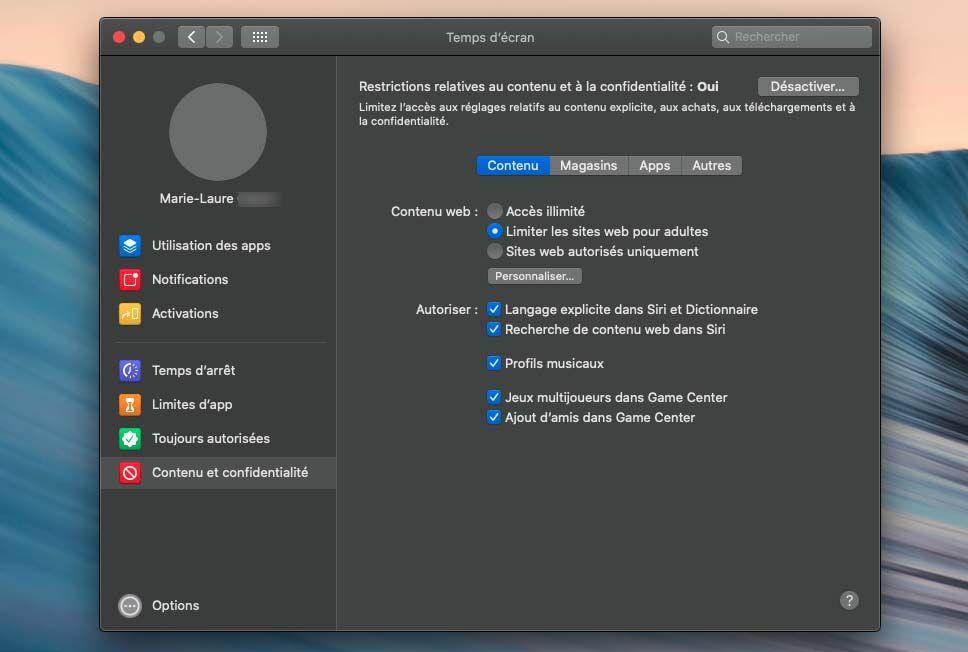
À présent, les sites précédemment bloqués ne devraient plus s'afficher dans aucun navigateur.
Bloquer un site Web en fonction de l'utilisateur ou de l'heure de la journée
Pour empêcher l'accès à certains sites internet en fonction de l’heure ou de l'utilisateur, vous devez passer par l'interface web de votre routeur.
Comment bloquer un site internet depuis un Mac
Pour interdire l’accès à certains sites depuis macOS, il est possible de configurer un “contrôle parental” via la préférence Temps d’écran dans vos réglages. Voici la marche à suivre :
Sinon, vous pouvez passez par le Terminal. Pour ceci, rendez-vous dans Finder → Applications → Utilitaires → Terminal. Entrez la ligne de commande sudo nano / etc /hosts, puis tapez sur Entrée.
Entrez votre mot de passe administrateur, en bas du fichier Hosts, vous devez créer une nouvelle ligne en appuyant sur Entrée après localhost. Tapez 127.0.0.1 suivi d'un espace et de l'url à bloquer (sans http:// ni https://).










Adieu Touch Bar, je ne te regretter...
Caddy, l'unique serveur web à utili...
Burkina Faso / Gabon (TV / Streamin...
Ce que le futur du travail ne sera...